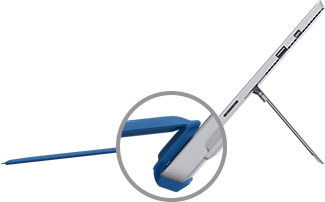Surface Type Cover'ınızı kullanma
Applies To
Surface Devices SurfaceSurface Type Cover, hareketli tuşlara sahip ince bir klavyedir. Klasik klavyenin hızını ve hissini elde etmek ve tabletten dizüstü bilgisayara geçmek için kullanın.
Not: Bu Type Cover, Surface Pro X, Surface Pro 8 ve sonraki modellerle uyumlu değildir. Uyumlu klavyeler hakkında bilgi için bkz. Surface Klavyeleri ve Tür Kapakları hakkında daha fazla bilgi edinin.
Type Cover'lar yerine manyetik olarak tıklayın ve Surface dokunmatik ekranınız için koruma sağlayın. Tüm Surface Type Cover'lar standart bir klavye düzenine, kısayol tuşlarına ve dokunma hareketlerini destekleyen iki düğmeli dokunmatik yüzeye sahiptir.
Dokunmatik yüzey dokunmaları ve hareketleri hakkında daha fazla bilgi için bkz. Windows için Dokunmatik Yüzey hareketleri.
Type Cover'ınızı kullanmaya başlama
Bir eylem seçin ve Type Cover'ınızı Surface'ınız ile nasıl kullanacağınızı öğrenin.
Type Cover'ı bağlama
Type Cover, Surface cihazınıza manyetik olarak bağlanır. Type Cover hizalanana ve yerine tıklayana kadar ikisini birbirine yaklaştırın.
Type Cover bağlandıktan sonra takılı kalır. Kaldırmak istediğinizde, yalnızca çekin.
|
Bazı Type Cover'lar sayesinde arka kenarı Surface'ınıza doğru hızlandırabilirsiniz. Bu, kucağınızda çalışırken ek kararlılık sağlar. |
|
Type Cover'ın geri katlama
|
Surface cihazınızı tablet olarak kullanmak için Type Cover'ı ekranın arkasına geri katlayın. Surface'ınız katlanırken tuş basımlarını algılamaz. Type Cover katlanırken metin yazmak için, yazabileceğiniz herhangi bir yere ekrana dokunun ve dokunmatik klavye görüntülenir. |
|
Type Cover'ı kapatma
Type Cover, siz kullanmadığınızda ekranı korur. Type Cover'ı kapattığınızda ekran otomatik olarak kapanır. Yeniden açtığınızda, surface cihazınızdaki açma/kapama düğmesine basarak cihazı uyandırın.
Not: Type Cover kapatıldığında Surface ekranınız yalnızca Type Cover ve Surface aynı boyuttaysa kapatılır. Type Cover'ınız ve Surface'ınız farklı boyutlardaysa, güç tasarrufu yapmak için Surface'ınızı kapattığınızda açma/kapama düğmesine basın.
Type Cover özelliklerini kullanma
Dokunmatik yüzey kullanma
Type Cover dokunmatik yüzeyi sağ tıklama ve sol tıklama düğmelerine sahiptir ve hareketleri destekler. Hareketleri kullanma ve dokunmatik yüzey ayarlarını değiştirme hakkında daha fazla bilgi için bkz. Dokunmatik yüzey kullanımı ve ayarları.
Parmak izi okuyucuyu kullanma
Parmak İzi Kimliğine sahip Surface Pro Type Cover, Windows Hello ile cihazınızda oturum açmanızı sağlayan bir parmak izi okuyucu içerir.
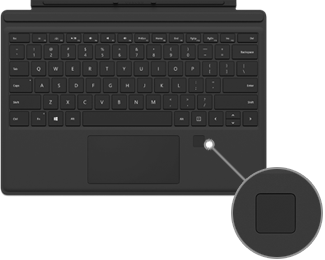
Surface cihazınızı parmak izinizi tanıyacak şekilde ayarlamayı öğrenmek için bkz. Windows Hello nedir?
Parmak izi okuyucuyla ilgili sorun mu yaşıyorsunuz? Bkz. Surface Type Cover veya Klavye sorunlarını giderme. Bu makale, Windows Hello ve Type Cover'ınızın parmak izi okuyucusunun sorunlarını giderme hakkındaki ek makalelerin bağlantılarını da içerir.
Surface cihazınıza giriş dili ekleme
Tür Kapakları farklı diller ve alfabeler için kullanılabilir. Tercih ettiğiniz dilde veya alfabede hangi Tür Kapaklarının kullanılabildiğini görmek için ilgili bölge veya dil için Microsoft Store'u ziyaret edin.
Surface cihazınızı ek dilleri ve klavye düzenlerini kullanacak şekilde ayarlayabilirsiniz. Daha fazla bilgi için bkz. Windows'da görüntü dili ayarlarını yönetme ve Klavye düzeninizi değiştirme. Bu ayarlar Surface cihazınıza kaydedilir ve eklediğiniz herhangi bir Type Cover için geçerlidir.
Type Cover'ınızı farklı bir Surface'ta kullanacaksanız, söz konusu Surface için giriş dili ayarları uygulanır. Dil ayarları, Type Cover ile değil Surface cihazının kendisiyle ilişkilendirilir.
Type Cover'ınız ile ilgili bir sorun mu var?
Tür Kapağınızla ilgili sorun yaşıyorsanız bkz. Surface Type Cover veya Klavye sorunlarını giderme.